




Сенсорный пульт для телевизора Samsung Smart TV – это устройство для управления прибором, всеми проигрывателями, приемниками, которые к нему подключены. Название – Samsung Smart Control.
Такой прибор позволяет управлять приемником с помощью голосовых команд. Чтобы начать им пользоваться, важно правильно подключить устройство.
Процедура не вызовет хлопот, если знать порядок действий, о чем будет рассказано ниже.
Интеллектуальный пульт ДУ Samsung Smart TV телевизор
Особенности
Основная особенность устройства – сенсор на верхней панели. Благодаря этому можно управлять телевизором, осуществлять вход в интернет с помощью браузера. Благодаря тачпаду с направлением курсора не возникает проблем.

Прибор обладает встроенным датчиком движения. Это позволяет осуществлять управление приемником, просто перемещая пульт из стороны в сторону, вверх, вниз. Курсор на экране появляется после прикасания к сенсорной панели. После этого он будет перемещаться туда, куда его будет направлять пульт простым движением руки.
Устройство оснащено джойстиком. Он позволяет осуществлять переход от одного пункта меню в другой.
С помощью Samsung Smart Control можно:
- выполнять настройку приемника;
- активизировать опции;
- корректировать меню.
Чтобы с работой сенсорного устройства не возникало проблем, не рекомендуется отходить с ним от телевизора на расстояние больше, чем 6 метров.
Подключение

Чтобы выполнить подключение сенсорного пульта, выполняют такие манипуляции:
- в отсек прибора устанавливают элементы питания;
- приемник включают с помощью соответствующей кнопки;
- одновременно нажимают, удерживают определенные кнопки, в зависимости от модели приемника;
- ожидают появления на экране надписи, сообщающей о подключение интерактивного прибора, или значка Bluetooth;
- ожидают завершения процесса подключения.
В зависимости от модели телевизор, одновременно нажимают и удерживают такие кнопки:
Инструкция для пульта телевизора Samsung Smart TV
- Pairing, расположенную на задней панели прибора – для прибором марки F;
- «Return», «Guide» — для приемников серии H;
- «Extra», «Return/Exit» — для серии J;
- «Назад», «Плей/стоп» — для серии K.
Что делать, если не удалось выполнить подключение

Если после подключения пульт не работает, решить проблему помогут такие действия:
- Зарядка элементов питания. Узнать, что они разряжены, поможет соответствующий значок на мониторе.
- Повторная установка элементов питания. Возможно, что первый раз они были неправильно расположены. Если сделать все правильно, соединение установится.
- Перезагрузка телевизора. Для этого рекомендуется вынуть вилку из розетки и через минуту установить обратно.
- Повторно выполнить настройку. Возможно, что первый раз была допущена ошибка.
Samsung Smart Control – сенсорный пульт, который облегчает управление телевизором и позволяет легко и быстро осуществлять вход в браузер. Устройство можно настроить самостоятельно. Для этого рекомендуется внимательно изучить инструкцию, указанную выше.









Чем заменить неисправный пульт
Каждый пользователь должен знать, что ремонт пульта иногда обходится гораздо дороже, чем приобретение нового универсального или специально под марку вашего телевизора. Поэтому, если ПДУ имеет серьезную неисправность, то в 99% случаев проще его заменить, чем ремонтировать. Подобрать новый пульт поможет наша статья.
Кстати, любой смартфон можно настроить на управление ТВ, если скачать на него специальную программу, которая превращает его в уникальный пульт управления вашими бытовыми приборами.
Стоит лишь направить мобильное устройство на телевизор для синхронизации и запомнить настройки. Такой пульт надежен в работе, и у него не возникнет проблем, перечисленных выше.
Сенсорный пульт ДУ Samsung Smart Touch Control
Компания Samsung рассказала о новом пульте ДУ Smart Touch Control, предназначенном для новых фирменных смарт-телевизоров модельного ряда
2012 года.Компания Samsung рассказала о новом пульте ДУ Smart Touch Control, предназначенном для новых фирменных смарт-телевизоров модельного ряда 2012 года. В частности, пульт работает с телевизором модели ES8000, он станет первым с поддержкой голосовых команд. Smart Touch может также управлять обычными телевизорами, телеприставками и проигрывателями Blu-ray.

Первым несомненным достоинством пульта Samsung Smart Touch, как можно догадаться по названию, является тачпад, он занимает примерно 40% от лицевой поверхности устройства. При помощи этого инструмента можно переключать каналы или регулировать громкость простым движением пальца, значительно упрощается работа с браузером, тачпад идеален для управления курсором мыши.

Еще одной находкой системы стал интерфейс Edge, для получения быстрого доступа к основным функциям достаточно совершить скользящее движение к краю тачпада, после чего открываются меню «Цвет/воспроизведение», «Инструменты», «Горячая клавиша» и «История». Функция «Горячая клавиша» позволяет программировать быстрое выполнение какого-либо действия, названия остальных пунктов говорят сами за себя. Смотреть на пульт при управлении телевизором больше не требуется.

В пульте Samsung Smart Touch Control имеется встроенный микрофон, благодаря которому владелец будет просто говорить своему телевизору что делать. Можно работать с установленными приложениями, переключать каналы или осуществлять навигацию по совместимым сервисам. Производитель утверждает, что все интуитивно просто.
- И, наконец, еще одним достоинством пульта Smart Touch является возможность работы с несколькими устройствами сразу, поддерживается программирование команд для любых внешних систем. Выбор устройства выводится на виджет «горячей клавиши».
- Стоимость нового пульта Samsung Smart Touch Control пока не уточняется, неизвестна также дата его выхода в продажу, но едва ли производитель будет тянуть с таким продуктом.





Не от всего можно укрыться высоким забором
Геннадий Малкин однажды сказал: «Даже самая яркая женщина проигрывает в сравнении с телевизором.»
Практически все сферы жизни следуют по пути технологического прогресса. Телевизор уже стал другом и компаньоном человека во многих ситуациях нашего существования. Голосовое управление уже стало реальностью. Скоро уже никого не удивит умный телевизор, работающий по хлопку или по велению вашего голоса.
А пока этого не произошло, не забывайте о том, что всегда можно решить проблему с помощью универсального пульта. И не нужен вам для этого специалист. Выбрать функцию настройки параметров и ввести нужный код не составит труда.
Поэтому не стоит волноваться за свою технику, но и не нужно быть пренебрежительным к ней. Иногда лучшее, что можно сделать при неисправности — выждать время. И уже с холодной головой возвращаться к решению.
Как подключить пульт Smart Touch Control к телевизору Samsung | Samsung Support RU
Ниже инструкции для различных серий (нажмите на название серии, чтобы посмотреть), поэтому узнайте серию своего ТВ перед настройкой.
Как подключить пульт к телевизору M, Q или LS-серииЩелкните, чтобы развернуть 1 Установите две пальчиковые (АА) батарейки в пульт. 2 Нажмите кнопку «Power» на пульте, чтобы включить телевизор. 3 Нажмите и подержите кнопки «Назад» и «Плей/Стоп» несколько секунд.

На экране появится надпись: «Поиск устройств».
затем «Подключение к интеллектуальному пульту ДУ».
4 Когда пульт подключится, появится надпись: «Сопряжение завершено».
- Что делать, если пульт не подключается
- 1 Убедитесь, что подключаете комплектную модель пульта. 2 Вытащите батарейки из пульта. 3 Отключите телевизор из розетки. 4 Подключите телевизор к розетке и включите его. 5 Попробуйте подключить пульт еще раз.
- Как узнать, что батарейки в пульте разрядились
- На экране телевизора появится предупреждение.
Как подключить пульт к телевизору K-серииЩелкните, чтобы развернуть
Чем Smart Touch Control отличается от кнопочного пульта
Пульт Обычный Smart Touch Control
| Как подключить | Работает сразу после установки батареек, подключать не нужно | После установки батареек нужно подключить к ТВ |
| С какими ТВ работает | Работает с любым ТВ Самсунг | Работает только с теми ТВ, где идет в комплекте |
| Сколькими ТВ можно управлять одновременно | Работает одновременно с несколькими ТВ Самсунг | Работает одновременно только с одним ТВ Самсунг |
| Как выглядит |
Как подключить пульт Smart Touch Control
1 Установите две пальчиковые (АА) батарейки в пульт. 2 Нажмите кнопку на пульте, чтобы включить телевизор. 3 Нажмите и подержите кнопки «Назад» и «Плей/Стоп» несколько секунд.
На экране появится надпись: «Подключение к интеллектуальному пульту ДУ»
4 Когда пульт подключится, появится надпись: «Сопряжение завершено». 1 Убедитесь, что подключаете комплектную модель пульта. 2 Вытащите батарейки из пульта. 3 Отключите телевизор из розетки. 4 Подключите телевизор к розетке и включите его.
5 Попробуйте подключить пульт еще раз.
Как узнать, что батарейки в пульте разрядились
На экране телевизора появится предупреждение.
Как подключить пульт к телевизору J-серии
Чем Smart Touch Control отличается от кнопочного пульта
| Как подключить | Работает сразу после установки батареек, подключать не нужно | После установки батареек нужно подключить к ТВ |
| С какими ТВ работает | Работает с любым ТВ Самсунг | Работает только с теми ТВ, где идет в комплекте |
| Сколькими ТВ можно управлять одновременно | Работает одновременно с несколькими ТВ Самсунг | Работает одновременно только с одним ТВ Самсунг |
| Как выглядит |
Как подключить пульт Smart Touch Control
1 Установите две пальчиковые (АА) батарейки в пульт. 2 Нажмите кнопку на пульте, чтобы включить телевизор. 3 Нажмите и подержите кнопки «RETURN/EXIT» и «EXTRA» несколько секунд. На экране телевизора появится значок . 4 Пульт подключится к телевизору.
Что делать, если пульт не подключается
1 Убедитесь, что подключаете комплектную модель пульта. 2 Вытащите батарейки из пульта. 3 Отключите телевизор из розетки. 4 Подключите телевизор к розетке и включите его. 5 Попробуйте подключить пульт еще раз.



Вкл/выкл ТВ-устройства
Если телевизор не включается с пульта, воспользуйтесь панелью управления. Нажмите на соответствующую кнопку включения, и если устройство включается, то проблема действительно с ПДУ. В противном случае необходимо разбирать техническую часть основного прибора, выяснять, почему он не запускается.
Рекомендуется почитать инструкцию по эксплуатации, где описываются некоторые простые проблемы, способы устранения. Все марки, такие как LG, BBK, Sony, Supra или Thomson, обладают своими особенностями использования. Поэтому крайне важно знать, что рекомендует производитель.
Не работает пульт samsung smart tv. Настройка и подключение пульта Samsung Smart Touch Control
Современный человек привык жить в комфорте. Все больше нас окружают бытовые и электронные устройства, облегчающие быт. Сейчас, даже сложно представить просмотр телевизора без пульта управления. Если вы случайно заблокировали пульт — нажали ненамеренно сами или игрались дети, это кажется огромной проблемой, которую мы поможем вам решить в данной статье.
Способы разблокировки пульта дистанционного управления от телевизора Samsung
Важно: если описанными ниже способами снять блокировку с пульта не получится, стоит обратиться за консультацией к опытным мастерам в сервисный центр по ремонту телевизоров Samsung .
Способ первый
На телевизорах Samsung есть очень полезный для гостиниц режим — «HOTEL MODE». Он и блокирует любые действия с пульта дистанционного управления.
Признаком включения данного режима, чаще всего, является то, что вы можете переключать только каналы, но другие действия выполнить с пульта не получается. Для его разблокировки, нужно зайти в сервисное меню.
Комбинация клавиш для входа в этот раздел для разных моделей разная и, как правило, прописана в документации к телевизору. Если же информация о входе в данное меню не отражена, то следует воспользоваться следующими комбинациями:
- На пульте в дежурном режиме нужно по очереди нажать кнопки «DISPLAY», «MENU», «POWER». Делать это надо последовательно и с минимальным интервалом времени между нажатиями
- Если не помогло, попробуйте последовательно нажать следующие клавиши: «MUTE», «1», «8», «2», «POWER»
- Как правило, телевизорам европейской сборки подходит следующая комбинация: «STANDBY», «DISPLAY», «MENU», «MUTE», «POWER»
Войдя в инженерное меню, сбросьте все настройки гостиничного режима.
Способ второй
Еще, пульт может быть заблокирован другим путём. Некоторые модели пультов блокируются из-за падений, или механических повреждений. Чтобы разблокировать пульт, заблокированный по этой причине, нужно достать из него батарейки, зажать кнопку «РОWЕR», и, не отпуская кнопки, вставить батарейки обратно. После выполнения такого действия, блокировка должна быть снята.

Если пульт никак не реагирует на нажатия кнопок, то возможно на нем сели батарейки. Если замена батареек не решила проблемы, то, скорее всего, он неисправен. В таком случае лучше обратиться к специалистам для его тестирования.








Пропадание сигнала
Эта проблема часто встречается в старых телевизорах «Philips» (Филипс). В некоторых моделях Филипса слабые приёмники дистанционного управления. Такие приёмники реагируют на инфракрасный луч пульта, только если он находится на расстоянии не более пяти метров. Дальше пяти метров датчик слабо реагирует на сигнал либо вовсе не реагирует.

Если вы имеете похожий телевизор, и вас устраивает качество изображения и другие параметры, но у вас проблема с приёмником, тогда лучше всё же обратиться к мастеру. Мастер заменит вам приёмник на новый, и телевизор сможет реагировать на сигнал пульта даже на расстоянии двадцати и двадцати пяти метров.
Ремонтируем кнопки
Вариантов два, либо купить такие же кнопочки и запаять их на плату, причём желательно заменить все, так как выяснить точно какие из них ведут себя по хулигански не всегда возможно из за большой нестабильности этой поломки.
Либо разобрать кнопки и привести их в порядок. Это правда не всегда возможно и зависит от типа установленных кнопок. Но в моём случае это было возможным и не трудным действием. Если у вас кнопки такие как на фото ниже то вы легко справитесь.

Эту кнопку не сложно разобрать, нужно лишь подцепить чем то острым металлическую часть и «отстегнуть» её от части пластиковой, при этом следите за тем что бы внутренности кнопки не выпали и не потерялись. Разобранная кнопка выглядит так.

Но что бы их восстановить даже не обязательно выпаивать их из платки. Смотрим ниже.

Разбираем все и чистим. Для этого применяем ватные палочки и спирт. Можно ластик. Автомобилисты могут применить средство для чистки карбюраторов или WD40, только не нужно брызгать прямо из баллона на плату, налейте средство в какой нибудь колпачок и ватной палочкой очистите контакты. Ниже видно, что часть контактов очищено, а часть ещё нет.
Медные пяточки тоже можно потереть меду пальцами руки. Раз уж забрались так глубоко
Источник: tali73.ru
Как подключить пульт к телевизору samsung smart tv

По многочисленным просьбам подписчиков, рассказываю подробно о том, Как подключить интеллектуальный пульт (Smart Touch Control) к телевизору Samsung. Я расскажу про все серии телевизоров Samsung(T, R, N, M, Q, LS, K, J, H, F, E ).

Перед тем, как мы начнем. Нужно выяснить, а где же смотреть серию телевизора? Ответ прост. Найдите на задней стенке телевизора заводскую наклейку. На ней будет указана модель. Давайте расшифруем код модели на данном примере. Первые две буквы UE – означают тип. В нашем случае это ЖК телевизор. 32 – это Диагональ в дюймах. Ну и после идет буква F, это и есть наша серия.
6800 – это модель. Теперь начнем подключение.
Подключение пульта к телевизору Samsung — T, R, N, M, Q, LS, K-серии
1. Включите телевизор с помощью кнопки POWER на пульте. Пульт может быть как у меня, или вот такого образца. Принцип одинаковый.
2. Одновременно нажмите кнопки «Назад» и «Плей/Стоп» несколько секунд.

На экране появится надпись: «Поиск устройств», затем «Подключение к интеллектуальному пульту ДУ Samsung». Когда пульт подключится, появится надпись: «Сопряжение завершено». Отпускаем кнопки. Пульт успешно подключен, проверяем его работу. Переходим в меню.
Как видим, все работает.
Подключение пульта к телевизору Samsung — J-серии

Подключение пульта к телевизору Samsung — H -серии

Подключение пульта к телевизору Samsung — F,E-серии


Что делать, если интеллектуальный пульт (Smart Touch Control) не подключается?
Видео. Как подключить интеллектуальный пульт (Smart Touch Control) к телевизору Samsung.
Видео. ForkPlayer для SmartTV Samsung и LG — Новый и Самый легкий способ установки в 2021 году.
Видео. Как пользоваться интеллектуальным пультом ДУ Samsung.Все функции и возможности. Samsung One Remote Control.
Как сбросить, откалибровать и выполнить сопряжение пульта ДУ телевизоров Samsung
Пульт дистанционного управления по-прежнему является важным элементом в использовании любого телевизора. И что самые последние Smart TV включают новые возможности управления. Что-то хорошее, но может вызвать и другие проблемы. Итак, давайте посмотрим, если это случится с вами, как подключиться и даже откалибровать пульт дистанционного управления Samsung Смар ТВ .
Samsung и различные методы управления его Smart TV
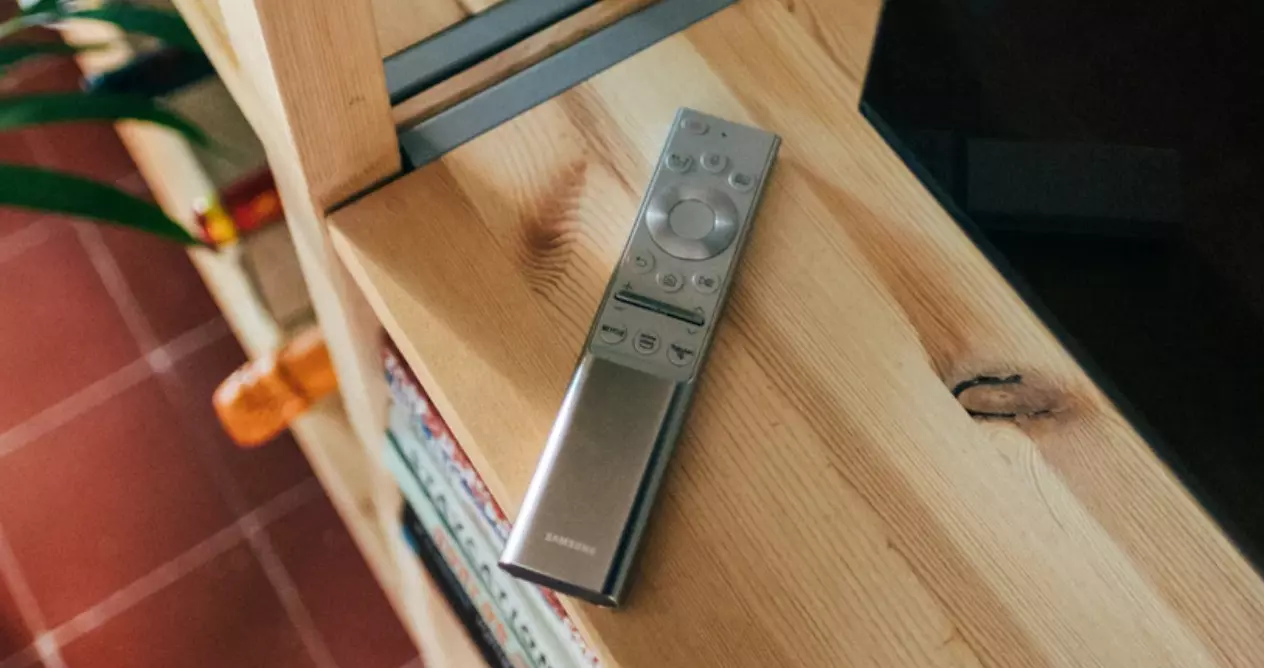
Умные телевизоры в целом и Samsung в частности получают все больше и больше возможностей управления. Это логически благоприятствует пользователю, который может выбрать вариант, который ему наиболее интересен, исходя из его потребностей или предпочтений.
Кроме того, улучшение возможностей подключения и самих подключений означает, что вы можете управлять не только одним устройством, но и несколькими с помощью одного пульта дистанционного управления или пульта дистанционного управления. Обратной стороной является то, что иногда все это дает сбой, и вы ничего не можете контролировать. К счастью, решить эти проблемы довольно просто, но если вы так думаете, сначала давайте посмотрим, какие варианты управления существуют.
- Обычный пульт дистанционного управления: Первый и самый простой — классический инфракрасный пульт дистанционного управления. Через ИК-порт, расположенный на конце пульта дистанционного управления, и приемник на телевизоре можно управлять всеми его функциями.
- Bluetooth пульт дистанционного управления: это самые свежие и в то же время самые полезные из всех. Благодаря подключению по Bluetooth вы получаете свободу передвижения, потому что не имеет значения, попадет ли что-то между пультом дистанционного управления и самим телевизором. Более того, вы можете находиться в другой комнате, и пока вы входите в зону действия, вы можете изменять канал, громкость, включать и выключать и т. Д.
- Управление через HDMI CEC: Благодаря использованию разъемов, совместимых с этой технологией, телевизором можно управлять с пульта ДУ другого подключенного к нему устройства. Например, с помощью таких устройств, как Apple TV или проигрыватель Blu-Ray, вы можете включать и выключать телевизор, регулировать громкость и даже (в зависимости от устройства и его пульта ДУ) управлять другими функциями.
- Управление через смартфон: С помощью приложения для мобильных устройств можно удаленно управлять многими современными телевизорами. Эта опция интересна и упрощает ввод текста благодаря использованию виртуальной телефонной клавиатуры.
- Голосовое управление: это уже только для самых продвинутых моделей, но высококачественные смарт-телевизоры предлагают интеграцию с голосовыми помощниками, а некоторые даже с микрофоном на самом телевизоре, чтобы не зависеть от пульта дистанционного управления.
Как видите, вариантов сегодня много. Поэтому редко можно не найти метод контроля, который лучше всего подходит каждому. Конечно, некоторые элементы управления также с большей вероятностью отключатся или столкнутся с какой-либо другой небольшой проблемой. Итак, посмотрим, что делать в каждом конкретном случае.
Как подключить пульт от телевизора Самсунг

Новые смарт-пульты Samsung с пультами дистанционного управления, которые подключаются через Блютуз. Их преимущества уже обсуждались, но в какой-то момент они могут не работать должным образом. Так что надо будет снова связать.
Для этого вы сначала должны знать, как выполнить сопряжение, процесс, который при первом запуске телевизора так же прост, как одновременное нажатие кнопок «Воспроизведение / Пауза» и «Назад» в течение трех или более секунд. . Это активирует процесс сопряжения на телевизоре и отобразится на экране. Обсуждаемый
Как настроить пульт как универсальный пульт

Одна из самых интересных особенностей некоторых телевизоров Samsung Smart TV — это возможность настроить пульт дистанционного управления как универсальный пульт. Благодаря этому вы можете управлять другими подключенными к нему устройствами.
- Нажмите кнопку домой на пульте дистанционного управления
- Затем прокрутите влево с помощью рулевого колеса, пока не дойдете до параметра «Источник» на экране Samsung Smart TV.
- Теперь выберите во всплывающем меню, что вы увидите опцию универсальной удаленной конфигурации.
- Нажмите кнопку «Пуск» и выберите устройство, которым хотите управлять с помощью Smart Remote (телеприставка, домашний кинотеатр или проигрыватель Blu-Ray).
- После выбора ищите марку устройства.
- Затем выберите способ подключения (оптическое соединение, HDMI и т. Д.)
- Нажмите на Power-on test, чтобы увидеть, все ли идет так, как должно, если он отвечает, продолжайте
- Готово, нажмите Готово, и все готово к использованию Smart Remote в качестве универсального пульта ДУ.
Таким образом можно уменьшить количество элементов управления, необходимых для управления устройствами, подключенными к телевизору Samsung.
Мой пульт Samsung не работает, что мне делать?

Хорошо, теперь, когда вы знаете, что инфракрасный пульт вашего Samsung Smart TV не требует какой-либо настройки, что пульт Bluetooth соединяется нажатием пары кнопок и что вы также можете использовать его для управления другими устройствами, подключенными к телевизору, что, если вдруг все перестает работать должным образом?
- Во-первых, убедитесь, что у вас есть батарейки. Поменяй на новые и попробуй
- Во-вторых, в случае использования инфракрасного пульта дистанционного управления, необходимо проверить, что он излучает. Для этого вам просто нужно направить ИК-порт на камеру вашего смартфона с активным приложением. На экране вы увидите, включается он или нет при нажатии кнопки. Если это так, это может быть проблема с ТВ-приемником, а если это не с пультом дистанционного управления.
- Третий, в случае пульта дистанционного управления Bluetooth, мог быть несопряженным, и вам придется подключиться заново. Для этого повторите предыдущие шаги.
- В конечном итоге вы можете сбросить или откалибровать пульт телевизора. Для этого вам нужно будет только вынуть батареи и подождать 3 минуты или нажать кнопку питания и удерживать ее около 10 секунд, чтобы убедиться, что она «выключилась».
Кстати, хотя контроллеры Bluetooth Samsung уже используют комбинацию клавиш для сопряжения или принудительного сопряжения их с телевизором, есть другие предыдущие элементы управления, у которых есть кнопка сопряжения на задней панели, которую вы должны нажать.
И, наконец, в случае, если пульт скончался или был безвозвратно поврежден, единственный вариант, который вам остается, — это его приобрести. Есть априори совместимые сторонние модели, но советуем лучше делать ставку на официальную. Это дороже, но вы избегаете возможных проблем в будущем. Что какое-то время вы должны сесть и наслаждаться любимыми сериалами и фильмами, это не план, чтобы бездельничать с дистанционным управлением.
Как сопрячь пульт дистанционного управления телевизором Samsung
Пульты для телевизоров Samsung Smart TV незаменимы. Уже давно вся техника управляется дистанционно, и практически все, что производит Samsung, имеет пульт дистанционного управления. Прежде чем купить пульт, нужно тщательно подойти к выбору, рассмотреть все особенности. Пульты делятся на два типа: кнопочные, сенсорные. Каждый из них имеет свои преимущества и недостатки.
Сенсорный пульт дистанционного управления телевизором Samsung. Обязательным условием является подключение к устройству. Однако сделать это очень просто. Вставьте батарейки в пульт. Нажмите кнопку включения/выключения. Затем последовательно нажмите кнопки «RETURN» и «GUIDE», удерживая их некоторое время.
Появится значок «Bluetooth». Это сигнал, к которому подключено устройство. Есть еще одна деталь — оно направлено на работу только с одним телевизором, с которым поставляется.
Кнопочный пульт дистанционного управления не требует настройки. Им можно пользоваться, как только вставлены батарейки. Он подключается к любому телевизору, имеет свойство работать с несколькими устройствами одновременно. Благодаря этому кнопочный пульт, по сути, является универсальным вариантом. Его часто покупают пользователи, что совсем не удивительно.
В любом случае, вот как сопрячь пульт дистанционного управления телевизором Samsung.
Как сопрячь пульт Samsung Smart Control с телевизором Samsung серий M, Q, LS
Если вы хотите сопрячь и подключить пульт дистанционного управления к телевизору Samsung серий M, Q, LS, необходимо выполнить следующие действия:
- Вставьте батарейки в пульт дистанционного управления.
- Включите телевизор Samsung.
- Затем нажмите и удерживайте кнопки «Return» и «Play/Stop» в течение нескольких секунд, пока на экране не появится надпись «Device Search», и подождите, пока ваш пульт дистанционного управления подключится к телевизору.
Как сопрячь пульт Samsung Smart Control с телевизором Samsung серии J
Если вы хотите сопрячь и подключить пульт дистанционного управления к телевизору Samsung серии J, необходимо выполнить следующие действия:
- Вставьте батарейки в пульт дистанционного управления.
- Включите телевизор Samsung.
- Нажмите и удерживайте кнопки «RETURN/EXIT» и «EXTRA» в течение нескольких секунд, пока на экране телевизора не появится значок Bluetooth.
Как сопрячь пульт Samsung Smart Control с телевизором Samsung серии K
Если вы хотите сопрячь и подключить пульт дистанционного управления к телевизору Samsung серии K, необходимо выполнить следующие действия:
- Вставьте батарейки в пульт дистанционного управления.
- Включите телевизор Samsung.
- Нажмите и удерживайте в течение нескольких секунд кнопки «Назад» и «Воспроизведение/Стоп».
Как сопрячь пульт Samsung Smart Control с телевизором Samsung серии H
Если вы хотите сопрячь и подключить пульт дистанционного управления к телевизору Samsung серии H, необходимо выполнить следующие действия:
- Вставьте батарейки в пульт дистанционного управления.
- Включите телевизор Samsung.
- Нажмите и удерживайте кнопки «RETURN» и «GUIDE» в течение нескольких секунд, пока на экране телевизора не появится значок Bluetooth.
Как сопрячь пульт Samsung Smart Control с телевизором Samsung серии F
Если вы хотите сопрячь и подключить пульт дистанционного управления к телевизору Samsung серии F, необходимо выполнить следующие действия:
- Вставьте батарейки в пульт дистанционного управления.
- Включите телевизор Samsung.
- Далее на задней стороне пульта дистанционного управления найдите кнопку «Сопряжение». Ее нужно нажать и не отпускать до тех пор, пока на экране телевизора не появится значок Bluetooth, что означает наличие подключения устройств к телевизору.
Если вы не можете подключить пульт дистанционного управления Smart Touch Control к телевизору, убедитесь, что вы используете модель пульта дистанционного управления, входящую в комплект поставки. Попробуйте выполнить действия еще раз, отключите телевизор от сети и снова подключите его к сети, проверьте, работают ли батарейки в пульте дистанционного управления. Помните, что для каждой модели телевизора Samsung существует своя модель пульта дистанционного управления.
Как подключить пульт к телевизору Samsung
Пульт дистанционного управления незаменимая часть телевизора. Ведь благодаря пульту можно дистанционного управлять опциями своего телеприемника. Поэтому когда пульт не подключается к телевизору, то это может вызвать некие неудобства. Поэтому давайте разберемся как подключить пульт и какие виды данных устройств существуют и на что необходимо обратить внимание при покупке нового.
Какие виды пультов Samsung есть
Есть стандартный, всем знакомый Кнопочный для управления простыми телевизорами без Смарта. И есть Интеллектуальный, предназначенный для умных телевизоров категории Smart.
Как заявляет сам производитель, кнопочные пульты имеют возможность подключения к любой модели телевизора марки Самсунг и могут управлять несколькими устройствами одновременно.
Интеллектуальный, будет работать только с теми моделями, с которыми поставлялся. Но если в комплекте такого пульта не было, это может означать только одно, с вашим телевизором интеллектуальный пульт не будет работать, поэтому не стоит покупать его отдельно.
Подключаем пульт к телевизору T, R, N, M, Q, LS, K-серии
Как сбросить, откалибровать и выполнить сопряжение пульта ДУ телевизоров Samsung



В комплекте с любым телевизором Samsung со Smart TV от 2012 года выпуска идет пульт Самсунг Смарт Контрол. Это сенсорный пульт с возможностью дистанционного управления. Через него можно управлять самим телевизором, а также всеми подключенными к нему устройствами. Именно благодаря этому умному пульту можно управлять всеми функциями умного ТВ лёжа на диване – переключать каналы, регулировать громкость и так далее.
При помощи тачпада, который занимает половину площади устройства, можно управлять курсором на экране телевизора, как на ноутбуке. Это делает его крайне удобным и полезным – можно заходить и пользоваться приложениями или программами, пользоваться интернетом и сидеть в социальных сетях.
Что делать, когда на телевизоре пропал звук?
Бывает, что при первом использовании владельцы Samsung могут столкнуться с такой проблемой. Если был включен телевизор, но без звука, тогда нужно для начала полностью выключить его. После чего, спустя 10 минут включить устройство снова.
Бывает, что звук пропал после того, как вами было деактивировано голосовое сопровождение. Тогда нужно действовать согласно следующему алгоритму:
- Используя пульт ДУ, открываем настройки.
- Нажимаем на поддержку.

Меню ТВ и выбор пункта «Поддержка»
- В открытом списке нужно отыскать самодиагностику.

Самодиагностика в меню Samsung
- Нажимаем на запуск тест звука.

На ТВ-экране должна открыться табличка, в которой будет задано действие «Изменить громкоговор.». Затем снова откроется окно, где отображается действующий уровень громкости. Громкость должна подходить как на уровне индикатора на ТВ-устройстве.

Когда звук отсутствует, необходимо дополнительно проверить правильно ли вы подсоединили провода. Возможно, перепутан коннектор, что встречается весьма часто. Если все верно, тогда рекомендуется сразу обратиться в сервисный центр компании. Но, перед этим можно самому сбросить настройки до заводских.







Неисправности и их устранение
Если вы приобрели устройство, и оно не функционирует, в первую очередь необходимо выполнить следующие действия:
- Внимательно прочтите инструкцию по эксплуатации;
- Убедитесь, что устройство совместимо с данной моделью телевизора;
- Отключите батарейки и установите их обратно;
- Достаньте вилку электрического питания из розетки, подождите пару минут, вставьте ее обратно и включите телевизор.
Недостатком сенсорных устройств дистанционного управления Samsung Smart Touch является то, что ремонт не производится в официальных сервисных центрах. Стоимость оригинального пульта иногда достигает трети стоимости всего телевизора. Поэтому, большинство пользователей пытаются отремонтировать пульт самостоятельно.
Распространенной проблемой является постепенное увеличение скорости разряда батареек, а в конечном итоге пульт и вовсе не работает даже с новым батарейками. Этому способствует неисправность конденсаторов на плюсовом входе. Что бы решить проблему их можно попросту удалить, однако это не гарантирует безопасность использования, однако без них пульт начнет нормально функционировать.
Топ-5. Yuno ULX-43UTCS347
Рейтинг (2021): 4.55
Недорогой телевизор 2021 года выпуска, у которого не просто Алиса на борту, но и все сервисы Яндекс под рукой. Устройство работает на базе Android, но поверх операционной системы лежит Яндекс.ТВ. С одной стороны, он расширяет функционал Smart TV, предоставляя пользователям доступ к фильмотекам и голосовому ассистенту Алисе.
А с другой стороны, ограничивает, так как платформа не дает установить сервисы Google, даже если вручную скачать apk-файл. К работе телевизора особых претензий нет: качество изображения хорошее, звук неплохой, Smart TV работает без подтормаживаний. Эта модель – одна из лучших на 43 дюйма для дома.
Плюсы и минусы
- Отличная цена за 4К модель
- Хороший звук
- Большой выбор фильмов при просмотре онлайн
- Нельзя пользоваться продуктами от Google
- Версия операционной системы старше, чем у конкурентов
Изменения во взаимодействии
- По логике обычным нажатиям компьютерной мышки первостепенно требуется указать на дисплее посредством касания требуемый объект. Для применения выбранного элемента нужно совершить двойной быстрый клик.
- Для пролистывания списка меню или прокручивания веб-страницы в определённом направлении, следует тянуть экран в выбранном направлении, воспользовавшись двумя пальцами, поскольку в случае единственного касания по сенсору эффекта не будет!
- Разблокировка рабочего стола осуществляется аналогичным принципом, поскольку нужно именно двумя пальцами прикоснуться к нижней части дисплея, после чего поднять вверх. Притом может потребоваться ввести пароль для подтверждения. Также для снятия блокировки нередко используется сенсорная клавиша под экраном, где так же нужно два касания. В особенности важно соответствовать озвученным подсказкам.
Главная страница
Чтобы расширить возможности своего телеприемника, пользователь может подсоединить к нему телефон на базе Андроид. Сделать это можно множеством способов, если… Многим потребителям знаком бренд Sony Bravia.
Телевизоры под этим названием выделяются высоким качеством и надежностью, а также большим набором функций,… Для подключения спутникового или кабельного телевидения напрямую к телевизионному приемнику пользователю потребуется CAM модуль для телевизора. Подсоединить его к телевизору… При покупке новой телевизионной панели важно учитывать расстояние до телевизора.
Просмотр любимых передач или кинофильмов со слишком большой или, наоборот,… Когда в доме много гостей, их всех нужно развлечь. Для этого есть довольно простой способ — спеть песню в караоке…. С развитием электронной техники, ТВ устройства постоянно совершенствовали. Сейчас в большинстве домов установлены жидкокристаллические экраны. Прежде люди использовали кинескопный телевизор….
Мой пульт Samsung не работает, что мне делать?
Хорошо, теперь, когда вы знаете, что инфракрасный пульт вашего Samsung Smart TV не требует какой-либо настройки, что пульт Bluetooth соединяется нажатием пары кнопок и что вы также можете использовать его для управления другими устройствами, подключенными к телевизору, что, если вдруг все перестает работать должным образом?
Первое, что нужно определить, что может происходить . Итак, есть ряд основных проверок:
- Во-первых, убедитесь, что у вас есть батарейки. Поменяй на новые и попробуй
- Во-вторых, в случае использования инфракрасного пульта дистанционного управления, необходимо проверить, что он излучает. Для этого вам просто нужно направить ИК-порт на камеру вашего смартфона с активным приложением. На экране вы увидите, включается он или нет при нажатии кнопки. Если это так, это может быть проблема с ТВ-приемником, а если это не с пультом дистанционного управления.
- Третий, в случае пульта дистанционного управления Bluetooth, мог быть несопряженным, и вам придется подключиться заново. Для этого повторите предыдущие шаги.
- В конечном итоге вы можете сбросить или откалибровать пульт телевизора. Для этого вам нужно будет только вынуть батареи и подождать 3 минуты или нажать кнопку питания и удерживать ее около 10 секунд, чтобы убедиться, что она «выключилась».
Кстати, хотя контроллеры Bluetooth Samsung уже используют комбинацию клавиш для сопряжения или принудительного сопряжения их с телевизором, есть другие предыдущие элементы управления, у которых есть кнопка сопряжения на задней панели, которую вы должны нажать.
И, наконец, в случае, если пульт скончался или был безвозвратно поврежден, единственный вариант, который вам остается, — это его приобрести. Есть априори совместимые сторонние модели, но советуем лучше делать ставку на официальную. Это дороже, но вы избегаете возможных проблем в будущем. Что какое-то время вы должны сесть и наслаждаться любимыми сериалами и фильмами, это не план, чтобы бездельничать с дистанционным управлением.
Panasonic
Известный японский производитель, пользующийся доверием у потребителей. Когда-то «плазма» этой марки ценилась во всём мире, но сегодня «Панасоник» сдал позиции и отстаёт от своего соотечественника («Сони») и корейских конкурентов.
Smart ТВ работает на платформе на базе Firefox с очень понятным интерфейсом. От Panasonic представлены в основном модели с OLED-дисплеями и 4K LED-телевизорами.
Плюсы
- естественная цветопередача;
- поддерживает разные форматы HDR;
- высокое качество звука;
- стильный адаптивный дизайн.
Минусы
- премиальные модели стоят вызывающе дорого;
- немногочисленные бюджетные модели существенно уступают по качеству изображения телевизорам более высокого класса и конкурентам.
Лучшие модели Panasonic
Среди предлагаемой продукции есть модели чешской и белорусской сборки. В Чехии собирают ТВ 7-й серии (средний класс), в Белоруссии — бюджетные модели.
Как настроить пульт как универсальный пульт
Одна из самых интересных особенностей некоторых телевизоров Samsung Smart TV — это возможность настроить пульт дистанционного управления как универсальный пульт. Благодаря этому вы можете управлять другими подключенными к нему устройствами.
Для этого вам просто нужно выполнить несколько простых шага это мы объясним ниже. Таким образом, вы можете контролировать все с одного устройства. Вот что вам следует сделать:
- Нажмите кнопку домой на пульте дистанционного управления
- Затем прокрутите влево с помощью рулевого колеса, пока не дойдете до параметра «Источник» на экране Samsung Smart TV.
- Теперь выберите во всплывающем меню, что вы увидите опцию универсальной удаленной конфигурации.
- Нажмите кнопку «Пуск» и выберите устройство, которым хотите управлять с помощью Smart Remote (телеприставка, домашний кинотеатр или проигрыватель Blu-Ray).
- После выбора ищите марку устройства.
- Затем выберите способ подключения (оптическое соединение, HDMI и т. Д.)
- Нажмите на Power-on test, чтобы увидеть, все ли идет так, как должно, если он отвечает, продолжайте
- Готово, нажмите Готово, и все готово к использованию Smart Remote в качестве универсального пульта ДУ.
Таким образом можно уменьшить количество элементов управления, необходимых для управления устройствами, подключенными к телевизору Samsung.
Как подключить пульт от телевизора Самсунг
Новые смарт-пульты Samsung с пультами дистанционного управления, которые подключаются через Блютуз. Их преимущества уже обсуждались, но в какой-то момент они могут не работать должным образом. Так что надо будет снова связать.
Для этого вы сначала должны знать, как выполнить сопряжение, процесс, который при первом запуске телевизора так же прост, как одновременное нажатие кнопок «Воспроизведение / Пауза» и «Назад» в течение трех или более секунд. . Это активирует процесс сопряжения на телевизоре и отобразится на экране. Обсуждаемый
Подключение Smart Touch Control к телевизору
Как уже упоминалось ранее, в зависимости от серии устройства, порядок подключения smart touch control – немного разный.
Итак, помимо установки батареек в устройство, вам необходимо:
1. Для моделей серии F:
2. Для моделей серии Н:
3. При настройке модели серии J:
4. Для моделей серии К:
В каждом из вышеперечисленных случаев, при первом подключении рекомендуется держать его на расстоянии не более полуметра от вашего тв.
Выберите край жестов
Нажав на опции «Правая ручка» и «Левая ручка» в самом верху, вы можете выбрать, какие из них будут делать, когда вы проводите по ним пальцем. И они могут читать между диагональными и горизонтальными пролистками! Вы можете настроить их по вкусу, конечно, но вот что мы рекомендуем. Установите левую ручку следующим образом:







Теперь установите правую ручку следующим образом:
Это обеспечит схему управления, очень похожую на iPhone, где смахивание слева всегда приводит к команде «назад». Если вы проведете пальцем по экрану и удержите его, вы получите красивый, маленький и чистый «переключатель задач», который является мини-версией колеса «недавних приложений». Пролистывание справа зарезервировано для «идти вперед» в любом браузере, который вы используете. Это находка для пользователей Chrome, потому что кнопка «вперед» скрыта в подменю, и это всегда раздражает, когда вам это нужно. Установка смещения «по диагонали вверх» для активации режима «Одной рукой» делает это намного проще, поскольку жест по умолчанию, который использует Samsung (с диагональным смахиванием снизу), иногда очень трудно ударить вправо.
TCL
Это одна из самых больших китайских компаний на мировом рынке. TCL находится среди лидеров продаж в мировом масштабе. В России этот бренд до недавних пор был представлен как производитель климатической техники. С 2021 года на российском рынке стали продаваться дешёвые ЖК-модели, добротные и с хорошей сборкой.
Брендом TCL представлены как бюджетные модели для просмотра телевидения, так и телевизоры с разрешением Ultra HD, изогнутым корпусом и выходом в Интернет. Смарт ТВ работает на платформе Android.
Плюсы
- естественная цветопередача и натуралистичность картинки;
- есть модели с разрешением матрицы экрана HD, FHD и 4К;
- в последних сериях (4К) отличное изображение сочетается с высококачественным звуком.
Минусы
- на российском рынке представлены модели с самым простым функционалом;
- в бюджетных телевизорах возможны проблемы с быстродействием.
Лучшие модели TCL
Телевизор TCL U55C7006 в 2021 г. получил международную премию EISA Awards в номинации «лучшая покупка в среднем ценовом сегменте».
Значение функции
Чтобы далее более быстро и естественно произвести процедуру деактивации, предлагается первостепенно понять, что собой представляет talkback. При осведомлённости о локализации опции в параметрах телефона, можно без труда отыскать прочие элементы управления.
Механизмы голосового сопровождения разработаны для пользователей с плохими свойствами зрения или вовсе без него, при этом система несколько упрощает взаимодействие, воспроизводя голосом все манипуляции. На практике опция предрасположена к людям, которые ранее много сидели за компьютером, так как все операции больше напоминают клики обычной мышкой.
Перед тем, как отключить голосовое сопровождение на Андроиде, стоит понимать, что функция осуществляет озвучивание действий, выполненных одним нажатием. Дополнительно происходит оповещение о входящих вызовах, а в процессе встряхивания читает все сведения, отображаемые на интерфейсе.
№1 – LG OLED65BXRLB
Цена: 149 000 рублей
Статья под названием какой телевизор лучше выбрать мнение специалиста 2021 подошла к концу. Первое место занимает LG OLED65BXRLB. Модель выглядит безумно эффектно. Поверьте на слово – фото не может передать все величие устройства. 65-дюймовый OLED дисплей выдает контрастную, насыщенную и сочную картинку без каких-либо минусов в виде непонятных полос и засветов по краям экрана.
40-ваттный звук дополняет собой изображение. Квартет динамиков шикарно справляется даже с музыкой, что уж говорить про фильмы и игры. LG OLED65BXRLB отлично подходит для подключения к современным консолям и ПК за счет HDMI 2.1 и частоты обновления панели 100 Гц. Портов тут аж четыре. Для периферии предусмотрены три разъема USB и Bluetooth.
Начинка телевизора позволяет Smart TV буквально летать, а также филигранно справляется с апскейлингом изображения в низком разрешении. Вишенка на торте преимуществ устройства – современный дизайн с тонкими рамками.
Источник: tovp.ru